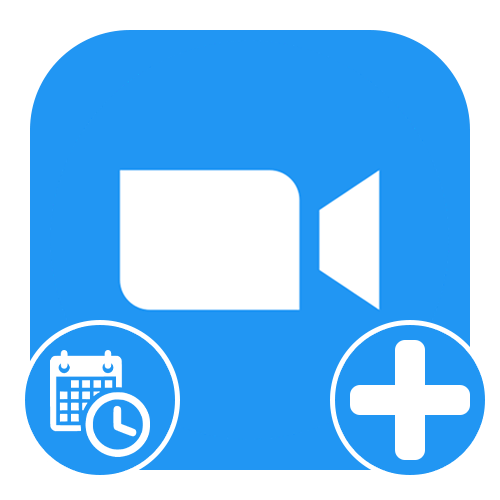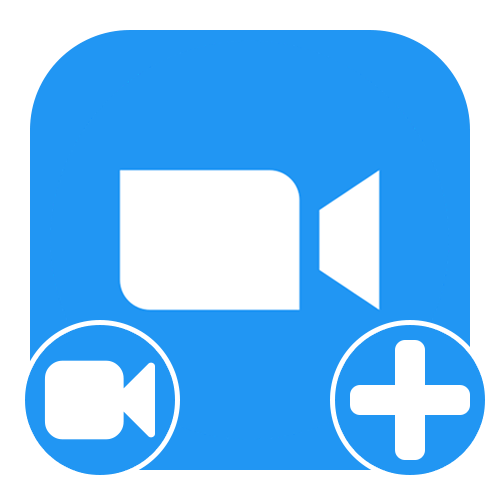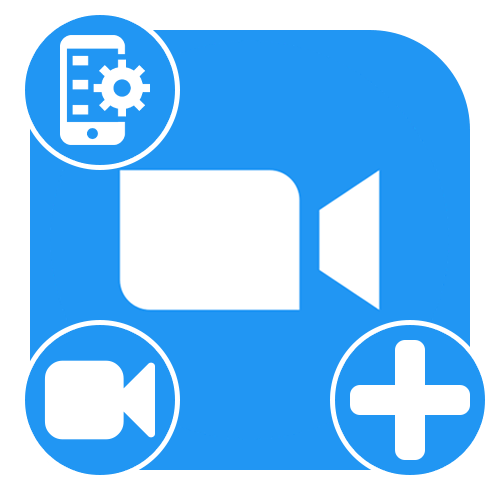Зміст
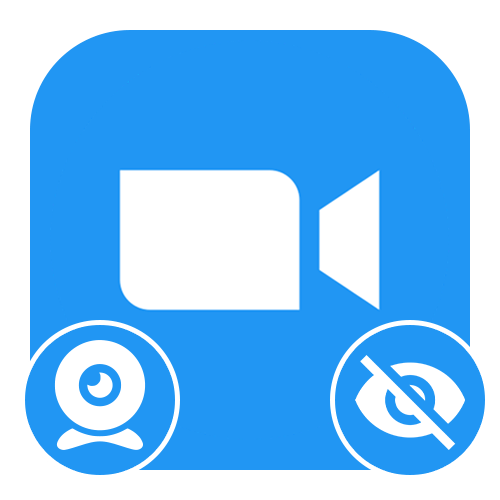
Варіант 1: Комп'ютер
Якщо вами використовується настільна версія Zoom , в більшості випадків проблеми з розпізнаванням камери офіційним клієнтом пов'язані безпосередньо з настройками операційної системи. У той же час, причиною можуть бути і більш глобальні несправності, наприклад, якщо не працює сам пристрій, про що було детально розказано в інструкції з останнього розділу.
Причина 1: налаштування пристроїв
В першу чергу звернути увагу слід на «Диспетчер пристроїв» , для відкриття якого можна скористатися меню «Пуск» на панелі завдань. Тут потрібно розгорнути категорію зі списком камер і переконатися в тому, що потрібний пристрій стабільного відображається і задіяно.
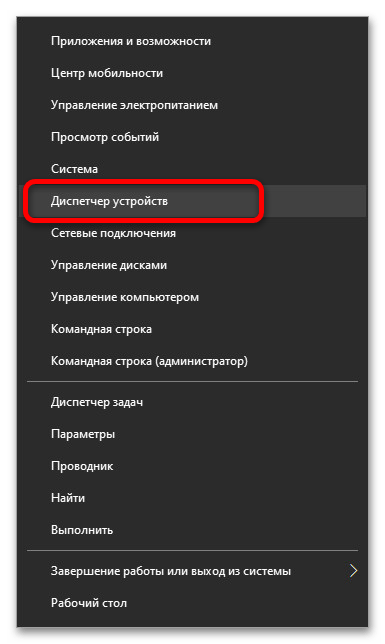
При відсутності пристрою в рамках зазначеного списку, причиною може бути непрацездатність самої камери або помилки в роботі драйверів. Як рішення рекомендуємо відключити і повторно підключити вебку, по можливості між етапами виконавши перезапуск комп'ютера.
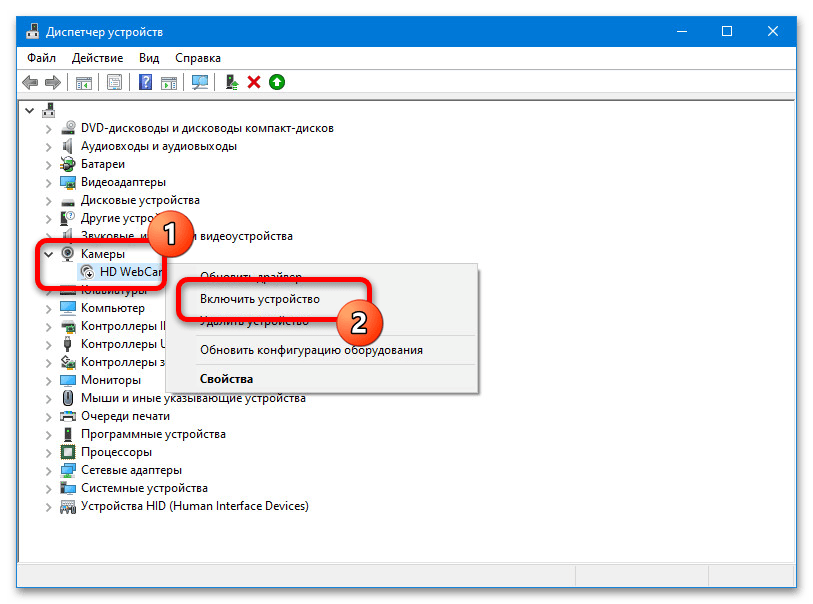
Якщо жодна із запропонованих дій не допомагає, і камера все ще не відображається в " диспетчері пристроїв» , можете переходити до завершального розділу інструкції. В іншому випадку обов'язково перевірте доступність зображення в Зумі, і якщо результат буде колишнім, спробуйте наступне рішення.
Причина 2: параметри конфіденційності
Актуальні версії операційної системи Windows містять додаткові параметри, покликані блокувати доступ до тих чи інших даних для певних додатків. Як неважко здогадатися, це можна вважати головною причиною, по якій камера може не відображатися серед пристроїв в розглянутому месенджері.
- Щоб позбутися проблеми, відкрийте»Параметри" комп'ютера і виберіть розділ »Конфіденційність" . Після цього через меню в лівій колонці потрібно перейти на вкладку »Камера" .
- Оскільки будь-яка актуальна версія Zoom є класичним додатком, знайдіть і ввімкніть функцію " дозволити класичним програмам доступ до камери» за допомогою відповідного повзунка. Якщо все зроблено правильно, після цього пристрій буде доступно для вибору і подальшого використання в програмі.
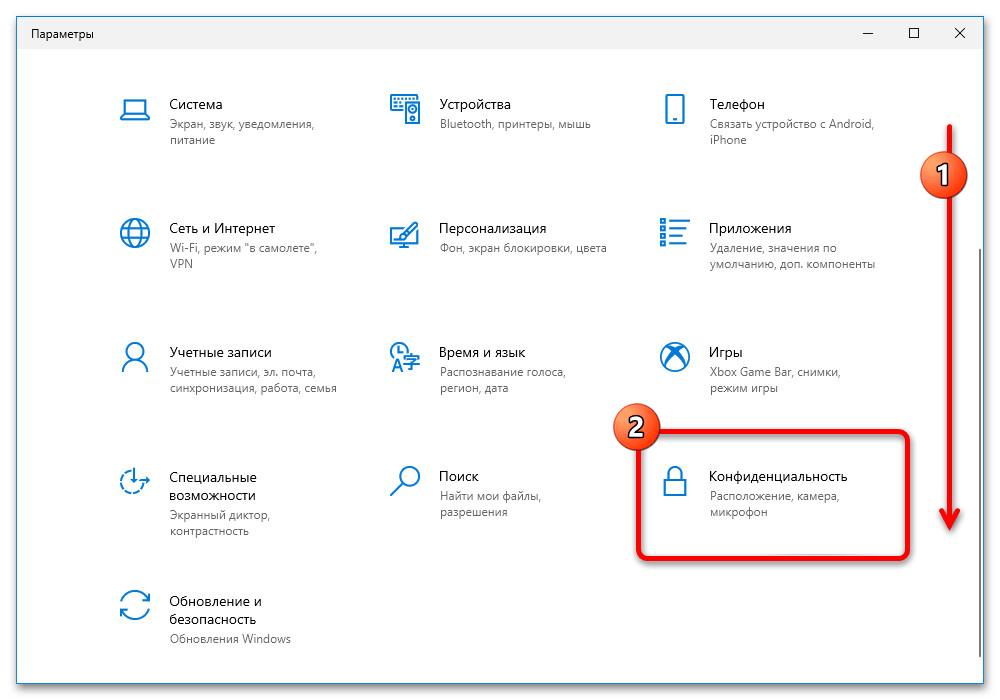
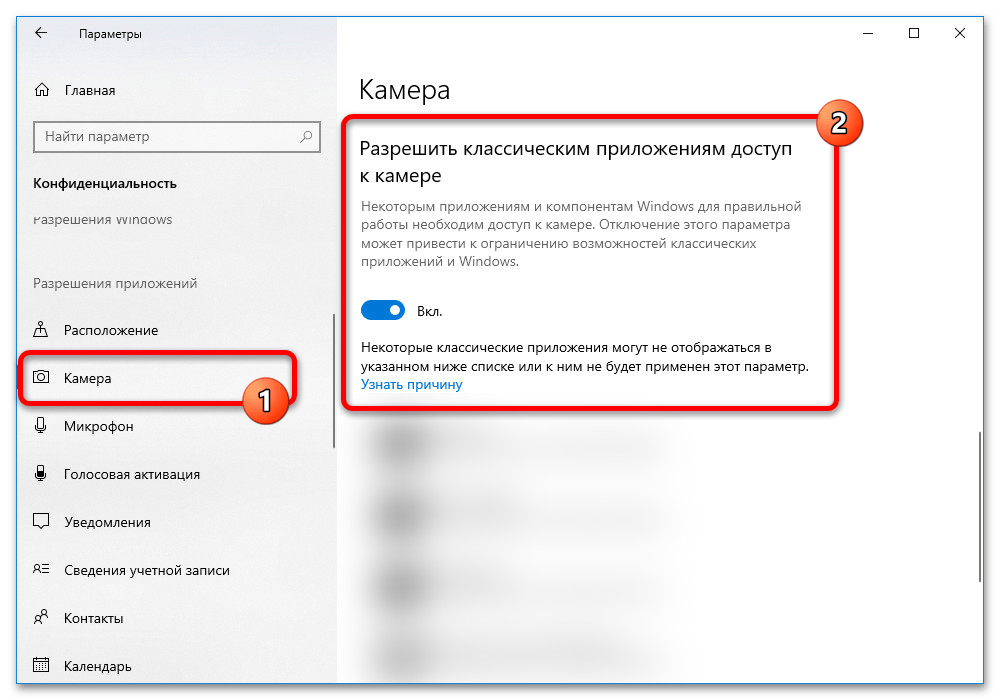
Перезавантажувати Програми або ОС після оновлення параметрів не потрібно, і тому якщо проблема збережеться, найімовірніше, причиною є неполадки самої веб-камери. Також зауважимо, що схожі обмеження можуть накладати деякі інші програми, про що слід знати, хоч ми і не будемо розглядати конкретні приклади.
Причина 3: несправності пристрою
Як і будь-який пристрій, підключена камера може вийти з ладу, що призведе до зникнення відповідного пункту з «Диспетчера пристроїв» або просто нестабільній роботі. В даному випадку найкраще відразу провести діагностику по окремій інструкції і по можливості перевірити працездатність камери на іншому комп'ютері.
Детальніше:
усунення проблем з роботою камери в Zoom на комп'ютері
не відображається камера в " диспетчері пристроїв»
усунення несправностей в роботі камери на ноутбуці
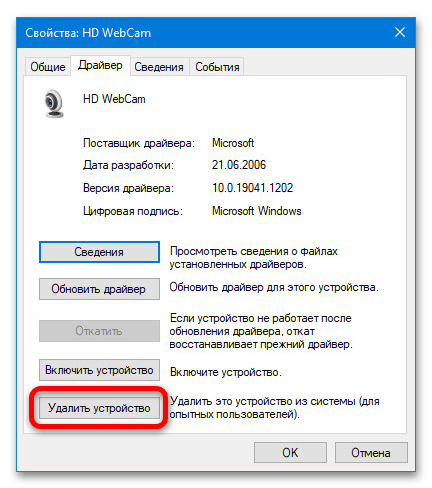
Після діагностики, переконавшись, що причиною є несправність камери, можна замінити пристрій або звернутися в сервісний центр для більш глибокої перевірки і ремонту. Особливо актуальний другий варіант буде на ноутбуках, в яких камера є вбудованою, хоча і ламається вкрай рідко тільки, в разі серйозних пошкоджень.
Варіант 2: мобільний пристрій
На різних мобільних пристроях, на відміну від розглянутого вище комп'ютера, існує значно менше причин, за якими програма не може побачити камеру. Як правило, зводиться все до обмежень в налаштуваннях операційної системи і неполадок в роботі смартфона, що впливає не тільки на розглянутий месенджер.
Причина 1: неправильні налаштування
Основною проблемою, через яку не виходить використовувати камеру в Zoom , є системні параметри приватності, що встановлюються окремо для кожного додатка в якості дозволу. Таким чином, головним і єдиним рішенням може стати Оновлення параметрів конфіденційності для конкретної програми.
Детальніше: включення камери в Zoom на телефоні
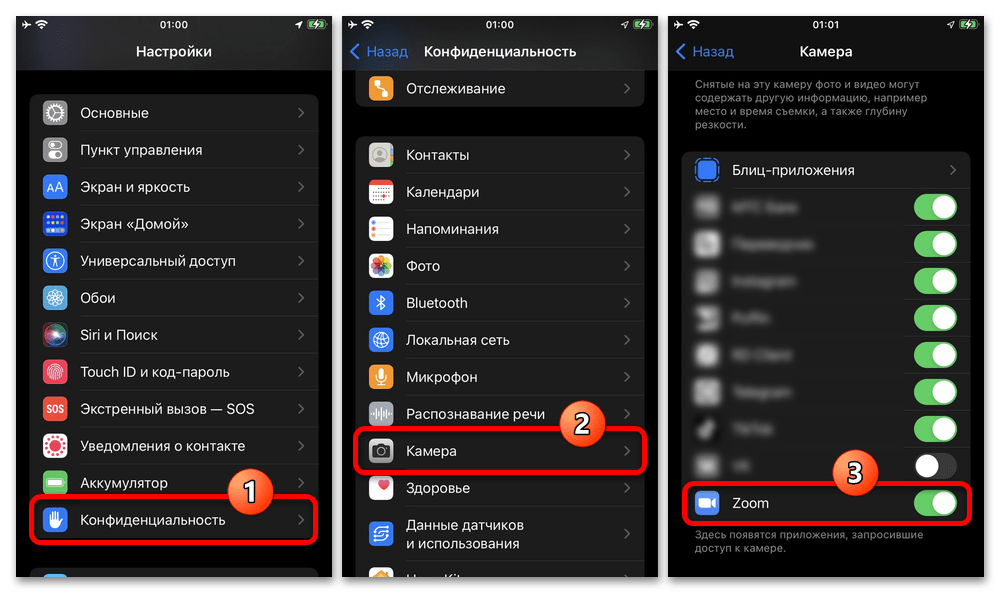
При використанні Android-пристрої досить буде відвідати розділ»Додатки" і включити камеру в Налаштуваннях «Zoom» , тоді як на iOS це робиться шляхом вибору »камери" у розділі »Конфіденційність" . Якщо ви не можете знайти «Zoom» в налаштуваннях системи за вказаною вище інструкції, варто приділити увагу повній перевстановлення програми .
Причина 2: несправності пристрою
Через певні несправності мобільного пристрою працездатність камери може бути порушена, що можна легко розпізнати при використанні стандартного додатка»Камера" або виконавши діагностику будь-яким спеціальним додатком. Більш детально процес діагностики був нами описаний в іншій Інструкції за вказаною нижче посиланням.
Детальніше:
усунення проблем з роботою камери в Zoom на телефоні
що робити, якщо не працює камера на телефоні
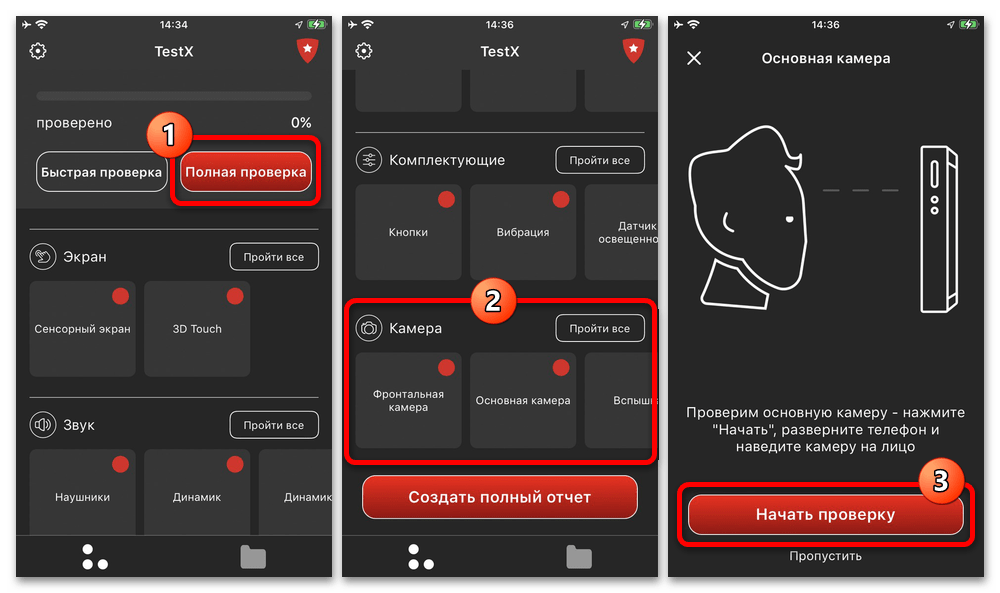
В якості рішення складно запропонувати якісь конкретні дії, так як подібного роду несправності вкрай рідко є програмними. З цієї причини найкраще відразу звернутися в сервісний центр або, як альтернативний варіант, скористатися зовнішньої бездротової або будь-який інший підтримуваної веб-камерою.